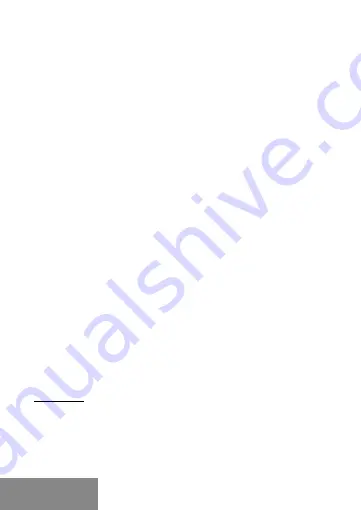
50 |
USB-C Metal Nano Docking Station 4K HDMI VGA LAN + PD 100 W
CONEXIÓN DE LA PANTALLA VGA
El adaptador está equipado con un puerto 1 x VGA Full HD para conectar
una pantalla externa o un proyector con una interfaz VGA. Puede usar
también las pantallas de plasma, monitores LCD o televisores como
dispositivos visuales. Para conectar su pantalla al replicador de puerto
necesita un cable VGA. Durante la instalación puede parpadear la
pantalla de su portátil, Mac o tableta, este estado es normal.
Cuando se
conecta un monitor VGA y HDMI, la estación de acoplamiento funciona
en modo SST (los dos monitores externos mostrarán la misma imagen).
CONEXIÓN A LA RED LAN
El puerto GLAN RJ-45 puede usar para conectarse a la red Ethernet
a través de router / switch a la red Internet, soporte velocidades
10 / 100 / 1000 Mbps.
CONEXIÓN DE DISPOSITIVOS USB
Utilice los puertos USB-A 3.0 para conectar un teclado, un ratón, un disco
externo, una impresora y otros periféricos. También puede utilizar estos
puertos para conectar un HUB, con lo que obtendrá varios puertos USB
adicionales.
CARGA
El replicador de puertos soporte la carga de los dispositivos móviles USB
conectados, como por ejemplo teléfonos inteligentes, lectores de libros
electrónicos, reproductores multimedia, dispositivos de navegación
y tablets. Basta conectar el dispositivo cargado con un cable original al
puerto USB del replicador. En caso de que el dispositivo no se cargue,
conecte el adaptador de corriente USB-C original al puerto USB-C Power
Delivery del replicador.
CARGA A TRAVÉS DEL POWER DELIVERY
El replicador de puertos proporciona un puerto USB-C Power Delivery
para cargar un dispositivo “madre” con ayuda de un adaptador de red
original o universal y para cargar dispositivos conectados a través de
los puertos USB-C.
Importante: Al desconectar el adaptador USB-C se produce el reinicio
del replicador de puertos y la desconexión y reconexión de todos los
dispositivos conectados.
USO EN OS WINDOWS
Configuración avanzada para salida gráfica – después de conectar la
pantalla y después hacer clic a „ Resolución de pantalla „de sistema
Windows, puede elegir uso de pantalla.
ESPAÑOL
ESPAÑOL
















































